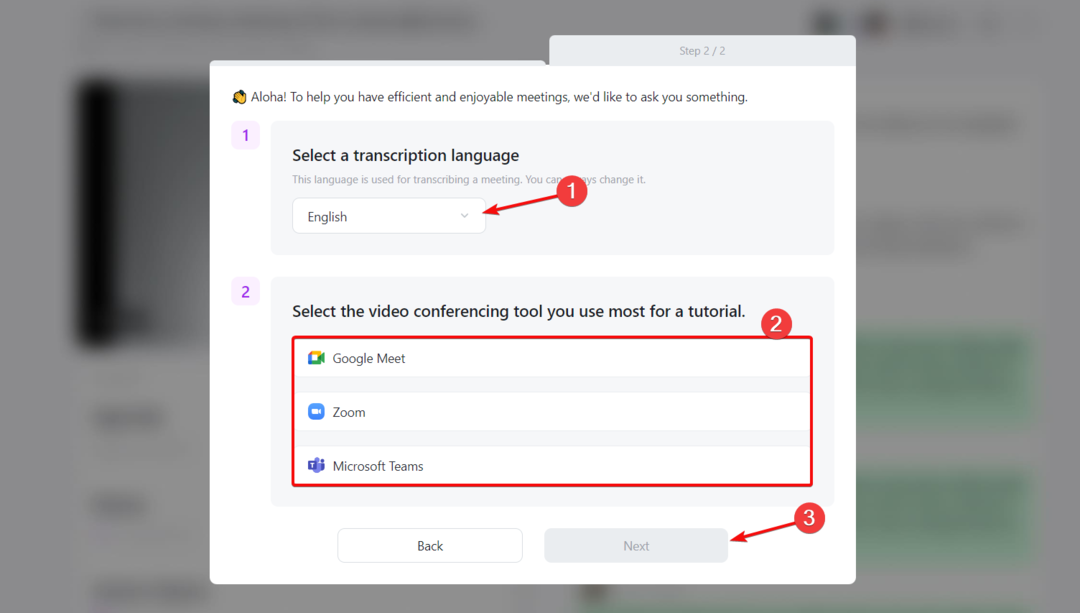- Diversi utenti hanno segnalato su piattaforme ufficiali di non essere in grado di completare l'aggiornamento per il gioco Call of Duty Cold War sulle loro console Xbox.
- Abbiamo preparato un elenco curato di soluzioni che puoi applicare ed eventualmente risolvere il problema.
- Puoi provare a cancellare l'indirizzo MAC della console Xbox poiché ha aiutato molti utenti a risolvere questo problema.

XINSTALLA FACENDO CLIC SUL DOWNLOAD FILE
Questo software riparerà gli errori comuni del computer, ti proteggerà da perdita di file, malware, guasti hardware e ottimizzerà il tuo PC per le massime prestazioni. Risolvi i problemi del PC e rimuovi i virus ora in 3 semplici passaggi:
- Scarica lo strumento di riparazione del PC Restoro che viene fornito con tecnologie brevettate (Brevetto disponibile qui).
- Clic Inizia scansione per trovare problemi di Windows che potrebbero causare problemi al PC.
- Clic Ripara tutto per risolvere i problemi che interessano la sicurezza e le prestazioni del tuo computer
- Restoro è stato scaricato da 0 lettori questo mese
Stai affrontando Call of Duty Cold War che non si aggiorna Xbox problema? Se è così, allora non sei solo. Diversi utenti hanno segnalato questo problema sulle pagine di supporto ufficiali e su altre piattaforme.
Mentre per alcuni, l'aggiornamento della console ha risolto il problema e per altri, la reinstallazione del gioco ha risolto il problema Call of Duty Cold War non si aggiorna su Xbox problema.
Ma se tutte queste soluzioni non funzionano per te e stai cercando modi per risolvere questo problema, allora sei nel posto giusto.
Perché in questa guida ti forniremo un elenco di soluzioni curate che puoi applicare ed eventualmente risolvere il problema di Call of Duty Cold War che non si aggiorna su Xbox.
Il motivo più comune di questo problema sono i problemi del server. Come già accennato, ci sono diverse soluzioni che puoi provare a risolvere il problema da solo.
L'effetto del mancato aggiornamento di Call of Duty Cold War su Xbox è diverso per i diversi utenti. Per alcuni, l'aggiornamento non sarà completo e sono bloccati. Per altri, l'aggiornamento è in loop o il gioco, sebbene completi l'aggiornamento, non si avvierà.
In ogni caso, se riscontri uno di questi problemi con il gioco Call of Duty sulla tua console Xbox, segui questa guida e, si spera, risolvilo.
Quali sono le cause del mancato aggiornamento di Call of Duty: Cold War su Xbox?
Call of Duty Cold War è stato rilasciato nel 2020. E proprio come ogni altro gioco di Call of Duty, Cold War è diventato rapidamente il gioco di riferimento per i giocatori.
Ha ricevuto più aggiornamenti e funzionalità sotto forma di nuove stagioni, migliorando il gameplay generale. Le parti migliori del gioco sono le meccaniche di gioco migliorate e la grafica di prim'ordine.
In linea con l'installazione dell'ultimo aggiornamento per il gioco, diversi utenti si sono imbattuti in questo Call of Duty Cold War che non si aggiornava su Xbox.
In particolare, non ci sono ragioni particolari che attivano questo problema per gli utenti. Tuttavia, dando un'occhiata ai vari rapporti degli utenti, di seguito sono riportati alcuni dei motivi principali per cui potresti imbatterti in questo problema con il gioco.
- A causa della presenza di un bug della console.
- A causa di un problema con il server di Call of Duty Cold War.
- File della cache di gioco danneggiati.
- Problema software della console.
- Installazione problematica del gioco.
- Connessione Internet instabile.
- Firmware della console obsoleto.
Tieni presente che questi sono alcuni dei motivi che potrebbero essere alla base del problema di Call of Duty Cold War che non si aggiorna su Xbox.
Riteniamo che le soluzioni menzionate di seguito saranno sufficienti per risolvere non solo il problema in questione, ma anche altri problemi relativi a Call of Duty Cold War.
Come posso risolvere Call of Duty Cold War che non si aggiorna su Xbox problema?
1. Riavvia Xbox
- Premere una volta il Pulsante Xbox sulla tua console

- Usando il tuo Controller Xbox, è necessario selezionare Sistema sulla guida che appare sullo schermo.
- Quindi seleziona Impostazioni.
- Selezionare Potenza e avvio.
- Selezionare Spegni o riavvia opzione.
Sebbene il riavvio della tua Xbox possa non sembrare così eccitante, un semplice riavvio può fare miracoli. Spesso, il mancato caricamento di file importanti da parte della console porta a tali problemi con i giochi.
In tal caso, tutto ciò che devi fare è riavviare la tua Xbox e attendere che si avvii completamente. Quindi prova ad aggiornare il gioco Call of Duty Cold War e verifica se questo risolve il problema o meno.
Inoltre, alcuni bug della console presenti nel firmware della console possono anche attivare tali problemi senza una ragione apparente. Un riavvio è una soluzione a tutti questi problemi.
2. Controlla la connessione a Internet
Una connessione Internet stabile è la cosa più importante di cui hai bisogno per scaricare ed eseguire senza problemi i giochi online.
Una connessione Internet instabile può spesso causare diversi problemi, uno dei quali è che Call of Duty Cold War non si aggiorna su Xbox.
In tal caso, puoi prendere l'aiuto di siti Web come Fast.com o Speedtest.net per verificare se stai ottenendo la connessione Internet ottimale secondo il tuo piano dati o meno.
Suggerimento dell'esperto: Alcuni problemi del PC sono difficili da affrontare, soprattutto quando si tratta di repository danneggiati o file Windows mancanti. Se hai problemi a correggere un errore, il tuo sistema potrebbe essere parzialmente danneggiato. Ti consigliamo di installare Restoro, uno strumento che eseguirà la scansione della tua macchina e identificherà qual è l'errore.
Clicca qui per scaricare e iniziare a riparare.
Se la velocità di Internet non è conforme al tuo piano dati, devi contattare il tuo ISP e segnalare il problema.
3. Scarica nuovamente l'aggiornamento
- Vai a I miei giochi e le mie app.

- Dal lato sinistro selezionare Call of Duty Guerra Fredda.
- premi il Menù pulsante sul controller e premi Annulla.
Dopo aver annullato il processo di aggiornamento per il gioco, prova a scaricare di nuovo l'aggiornamento e verifica se questo aiuta/Spesso a causa di alcuni bug, il processo di aggiornamento si blocca e non viene completato.
L'avvio del processo di download di nuovo potrebbe aiutarti a superare il bug e possibilmente completare il processo di aggiornamento del gioco Call of Duty Cold War.
4. Svuota la cache di sistema
- Spegni la tua console Xbox premendo il tasto Logo Xbox.
- Staccare la spina il cavo di alimentazione dal retro della tua Xbox.
- Ora attendi circa 30 secondi.
- Spina il cavo di alimentazione di nuovo nella tua Xbox e accendila.
La tua console Xbox archivia i dati di gioco sotto forma di file di cache, che aiutano il gioco a funzionare in modo fluido e rapido.
Questo disordine può accumularsi e, se danneggiato, può causare problemi come Call of Duty Cold War che non si aggiorna su problemi Xbox. Si consiglia di eseguire questo ciclo di alimentazione per svuotare la cache di sistema molto spesso.
5. Reinstalla il gioco
- Passa a Schermo di casa.
- premi il Xbox pulsante.
- Selezionare I miei giochi e app.
- Evidenziare Call of Duty Guerra Fredda gioco e premere Menù pulsante.
- Premere Gestisci gioco opzione dal menu a comparsa.
- Selezionare Disinstalla.
Se il problema non è stato risolto con nessuno dei metodi sopra menzionati, puoi provare a disinstallare il gioco dalla tua Xbox e quindi a reinstallarlo.
La reinstallazione di un gioco ha diversi vantaggi. Innanzitutto, installerà correttamente tutti i file che sarebbero stati persi a causa di alcuni bug durante l'installazione precedente.
In secondo luogo, e soprattutto, installerà l'ultima versione del gioco. Quindi, non è necessario aggiornarlo, impedendo così a Call of Duty Cold War di non aggiornare il problema su Xbox.
- Oltre 5 migliori offerte Xbox di cui essere a conoscenza quest'anno
- Controller Xbox non riconosciuto in Windows 11? Prova queste soluzioni
- Correzione: impossibile accedere all'account Xbox in Windows 10/11
- L'app Xbox non avvia i giochi in Windows 11? Prova queste soluzioni
6. Garantire uno spazio di archiviazione sufficiente
- premi il Pulsante Xbox sul tuo controller.
- Naviga e seleziona Impostazioni sotto il Sistema menù.

- Vai a Sistema.

- Sotto il Sistema scheda, seleziona Conservazione.

- Qui ti verrà mostrata la quantità di spazio di archiviazione attualmente utilizzato o rimasto nella tua console Xbox.

Controlla se hai spazio di archiviazione sufficiente per scaricare l'aggiornamento o meno.
In caso contrario, elimina qualsiasi altro gioco, che non giochi per fare spazio all'installazione dell'aggiornamento di Call of Duty Cold War.
7. Cancella indirizzo MAC
- premi il Pulsante Xbox sul tuo controller.
- Selezionare Impostazioni.
- Nel Impostazioni menu, seleziona Generale.

- Vai a Impostazioni di rete.

- Selezionare Impostazioni avanzate.

- Scegliere Indirizzo MAC alternativo.

- Selezionare Chiaro.

Diversi utenti sul Forum Microsoft hanno confermato che per loro, cancellare l'indirizzo MAC sulla loro console Xbox ha aiutato a risolvere il problema di Call of Duty Cold War che non si aggiornava su Xbox.
Dopo aver cancellato l'indirizzo MAC della tua console seguendo i passaggi precedenti, riavvia semplicemente la tua console Xbox. Ora, controlla se puoi scaricare l'aggiornamento per il gioco Call of Duty Cold War.
8. Ripristina Xbox
- premi il Pulsante Xbox sul tuo controller.
- Selezionare Impostazioni.
- Vai a Sistema.
- Scegliere Informazioni sulla console.
- premi il Ripristina questa Xbox pulsante.
- Selezionare Ripristina e mantieni i miei giochi e app.
È possibile selezionare il Ripristina e rimuovi tutto opzione, ma questo rimuove tutti i dati archiviati sulla tua console Xbox. Inoltre, non ti verrà chiesto di confermare questa selezione. Quindi, assicurati di sapere cosa stai facendo.
Quali sono le impostazioni ottimali per il gioco Call of Duty: Cold War?
Non solo per Call of Duty Cold War, ma per qualsiasi gioco, avere il miglior controller, grafica, audio e impostazioni generali di gioco può migliorare la tua esperienza di gioco.
Con impostazioni ottimali, puoi avere un leggero vantaggio sul tuo avversario, il che può fare la differenza tra te che atterri in cima al tabellone.
Anche se le impostazioni esatte e perfette variano a seconda del tuo sistema e delle tue preferenze, ci sono alcune impostazioni generali con cui la maggior parte dei giocatori è d'accordo.
➡ Le migliori impostazioni grafiche
- Tipo daltonico: Disabilitato
- Campo visivo: 90
- Sfocatura movimento: disabilitata
➡ Le migliori impostazioni del controller
- Sensibilità stick orizzontale: 5
- Sensibilità stick verticale: 5
- Sensibilità stick ADS (zoom basso): 1.2
- Sensibilità stick ADS (zoom alto): 1.0
- Soglia di ingresso minima levetta sinistra: 5
- Soglia di ingresso massima levetta sinistra: 100
- Soglia di input minima levetta destra: 4
- Soglia di ingresso massima levetta destra: 100
- Scatto automatico: abilitato
- Comportamento dello sprint: vai a
- Lo sprint annulla il ricaricamento: abilitato
- Comportamento dell'attrezzatura: Tenere
➡ Migliori impostazioni audio
- Volume principale: 100
- Volume della musica: 35
- Volume effetti sonori: 100
- Volume dialoghi: 100
- Volume dei filmati: 100
- Hit Markers Effetto sonoro: abilitato
Utilizzando le impostazioni sopra menzionate, puoi provare la migliore esperienza di gioco possibile con il gioco Call of Duty: Cold War sulla tua console Xbox.
Tuttavia, vorremmo sottolineare che queste impostazioni generali sono una scelta di preferenza personale. Potrebbero piacerti o meno le impostazioni sopra menzionate. Quindi, puoi sempre modificare le impostazioni come desideri.
Facci sapere nei commenti qui sotto i tuoi pensieri su questo argomento. Inoltre, facci sapere quale dei metodi sopra menzionati ti ha aiutato a correggere l'errore Call of Duty che non si aggiorna sulla console Xbox.
 Hai ancora problemi?Risolvili con questo strumento:
Hai ancora problemi?Risolvili con questo strumento:
- Scarica questo strumento di riparazione del PC valutato Ottimo su TrustPilot.com (il download inizia su questa pagina).
- Clic Inizia scansione per trovare problemi di Windows che potrebbero causare problemi al PC.
- Clic Ripara tutto per risolvere i problemi con le tecnologie brevettate (Sconto esclusivo per i nostri lettori).
Restoro è stato scaricato da 0 lettori questo mese

![Top 20: Giochi in Safari [Modo Individual y Multijugador]](/f/5743706e5813d2dd32be591ccf07a4db.webp?width=300&height=460)